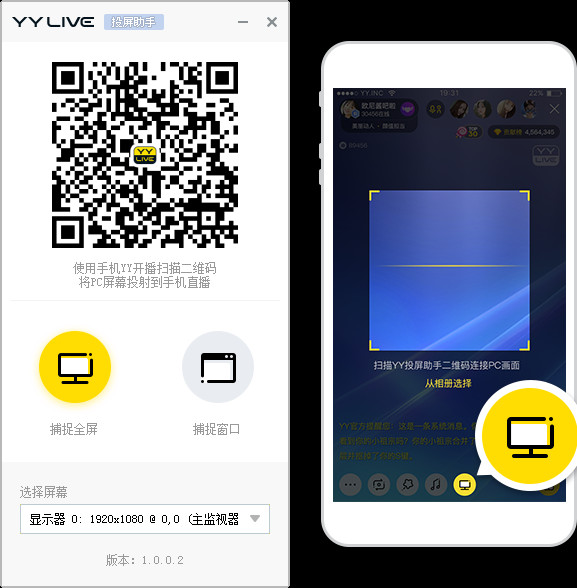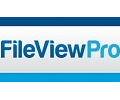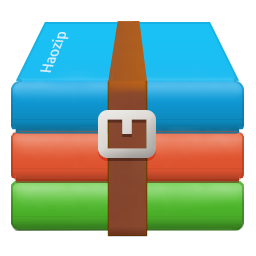PolyBoard最新版是一款界面简约、功能实用、操作轻松的橱柜设计工具。PolyBoard最新版支持各种层状和树状的橱柜,当然不局限于橱柜设计,也可以应用到例如修整器、书架、抽屉、工具挂件等物品的设计当中,可以满足设计师的不同需求。
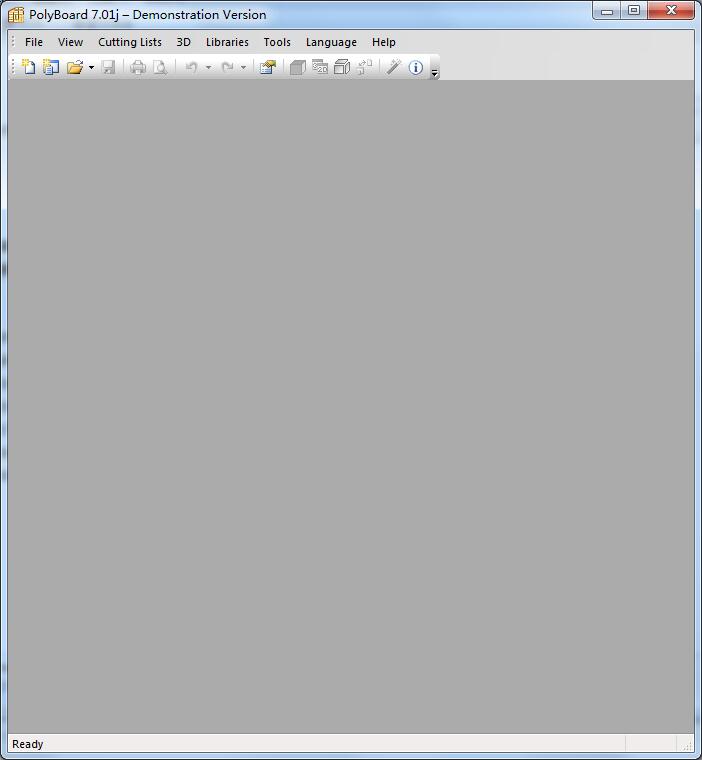
PolyBoard功能介绍
1、【2D和3D视图】
PolyBoard显示三个橱柜2D视图(正面,顶部和侧面),以及与材质颜色和纹理相关的3D渲染。
该PolyBoard内置3D功能提供了几个预定义的视图,以及各种缩放和旋转工具,这有助于设定希望3D视图。
PolyBoard还提供DXF 3D_Face导出功能,与大多数CAD软件兼容,如AutoCad,VectorWorks,KitchenDraw等......
2、【斜坡和拆箱】
使用PolyBoard,您可以设计:
前倾斜橱柜,前视图中最多3个不同角度。
侧倾斜橱柜。
左后方或右后方未装箱的机柜。
3、【切割清单】
PolyBoard机柜切割清单会实时重新计算,并考虑指定的材料,可能的超出部分和镀层边缘厚度。
切割清单以OptiCut格式导出,以及与大多数电子表格和切割优化软件兼容的“文本”格式导出。
4、【材质样式】
PolyBoard支持动态材质样式列表:材质样式将不同材质与每个橱柜组件相关联。
从列表中应用了另一种材料后,使用这种新型材料即可重建机柜。
相同的原则适用于边缘样式。
5、【制造方法】
PolyBoard支持动态制造方法列表:制造方法定义所有几何和机械柜组装规则。
制造方法还指定背部是应用的,开槽的还是耙形的,确定凹槽和重叠值,并定义每个配合连杆的硬件类型。
6、【互动修改】
一旦机柜采用材料样式和制造方法设计,机柜组件上的“双重clic”将允许其位置,材料或边缘修改。
以同样的方式,拟合链路上的“双clic”将允许其硬件修改。
7、【工具和硬件】
对于每个拟合链接,PolyBoard制造方法将硬件类型和定位规则相关联。
垂直分割工具(侧面,立柱和垂直)遵循常规钻孔组规则,例如类型32.PolyBoard编辑全局机柜硬件摘要,以及每个机柜组件的工具图。
8、【Post_Processo】
PolyBoard的Post_Processor与大多数CNC工具机兼容。
PolyBoard生成参数DXF格式(颜色,线条样式和图层名称),以及WoodWop MPR(Weeke),Xilog Plus XXL(SCM),BiesseWorks CID(Rover)格式。
PolyBoard软件特色
1、PolyBoard提供部件设置,可以在软件修改部件单位,可以设置长度单位
2、设置长度可以不显示无意义零常量,表面单位也可以设置
3、也支持角度设置,部件角度单位也可以在软件查看
4、支持条码参数设置,在软件可以查看系统条码样式
5、在工具界面 可以找到文件参数,可以设置3D参数
6、支持对文件夹操作,可以将现有文件复制到新的文件夹
7、支持库数据查看,可以在软件打开软件的库数据
8、也支持材料库查看,在软件显示软件的材料库保存地址
9、倾斜连接钻孔可以设置立体面板面,支持垂直于立体面板
10、斜角接口封边钻孔可以设置主面板封边与主面板平行
11、部件参考可以显示名称、零部件编号、分解分组部件
12、设置面板类型支持层板、自由分区、立板、双背板、箱体内部
13、可以显示视图、切割列表、3D视图、打印设置、标签配置、参数选择、单位、后处理程序
PolyBoard安装方法
1、在华军软件宝库下载这款软件,解压后,双击exe软件启动安装,点击next
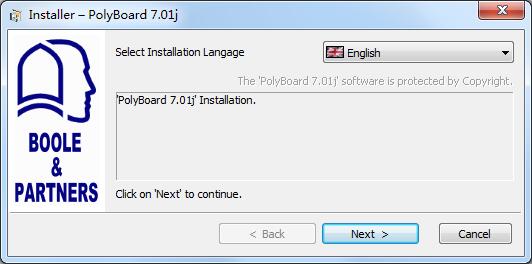
2、提示安装的模式设置,可以默认软件的选择
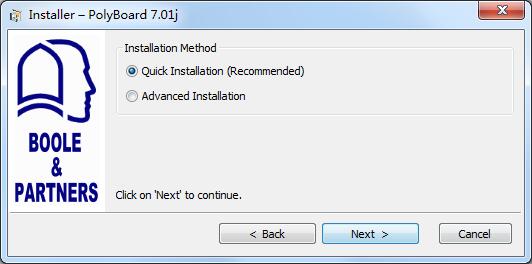
3、提示安装内容预览,点击安装就可以了
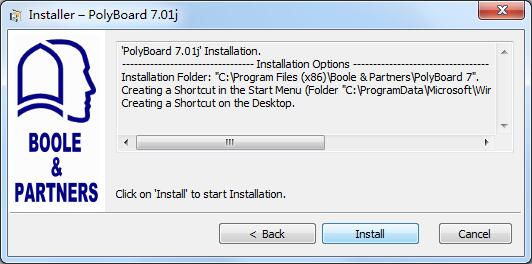
4、显示软件的安装进度,等待软件安装完毕就可以启动
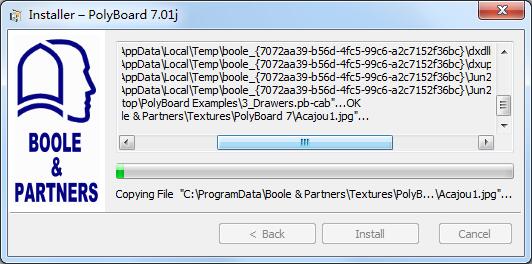
5、PolyBoard已经安装到你的计算机,点击exit结束安装
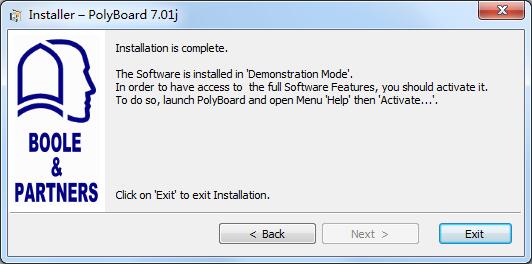
PolyBoard中文设置
1、在软件界面点击图示选项
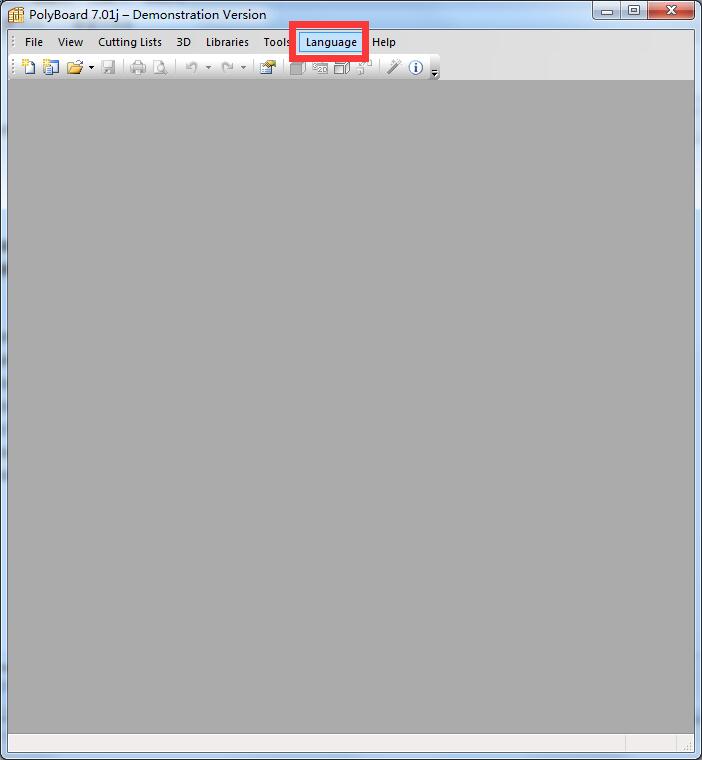
2、点击简体中文即可
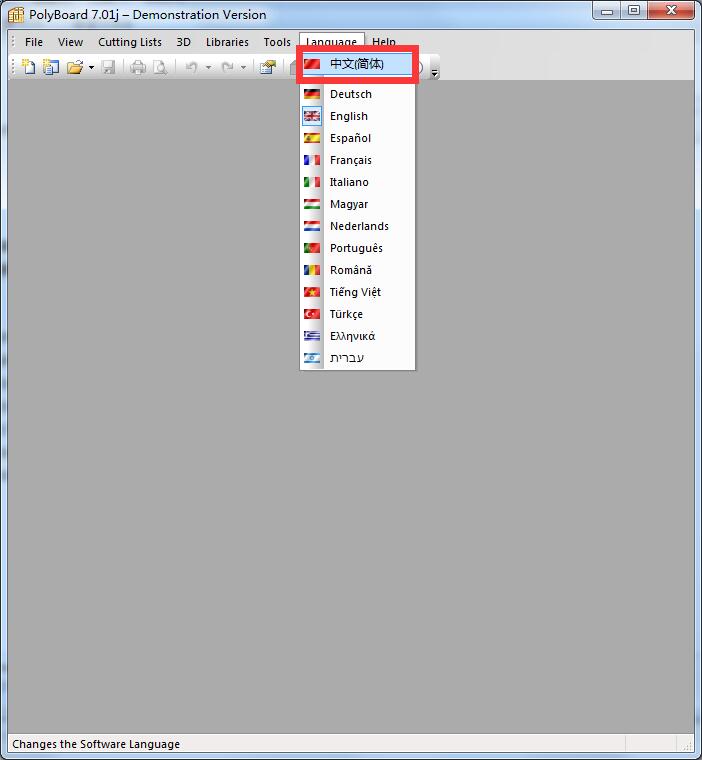
PolyBoard更新日志
1、修复bug
2、优化部分功能
华军小编推荐:
{zhandian}小编为大家整理收集了您可能喜欢的软件如:{recommendWords}等可以来本站下载。